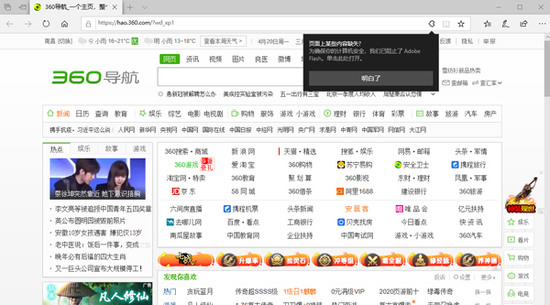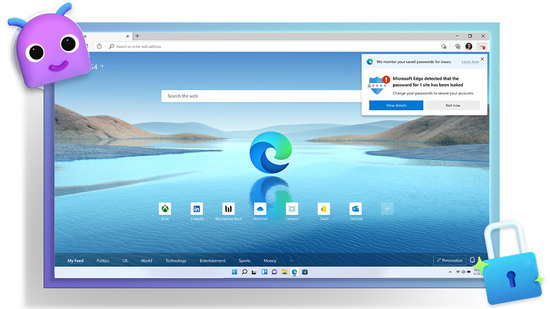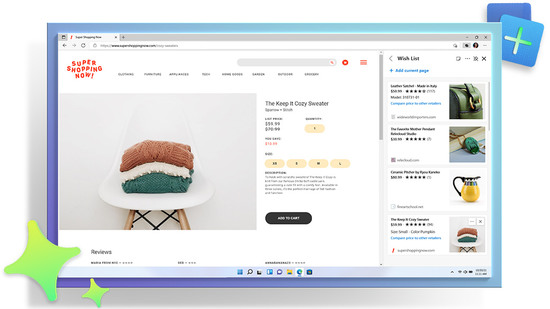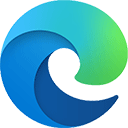
edge浏览器
-
版本:v2.3.6
大小:6.70MB
类别:网络浏览
时间:2023-02-01
软件介绍
edge浏览器是专为win10而开发的,仅属于Windows 10自带,不能单独下载或安装,其他的win7等系统不能安装使用。通过edge浏览器,能够为用户提供一种安全快捷的网上工作方式,包括免打扰的阅读体验,用户可以在网页、书籍和PDF中记录想法,另外软件还将学习工具内置在浏览器,支持词典功能,支持语法工具,能够将不同词性用不同颜色来标识,即突出显示名词、动词和形容词。
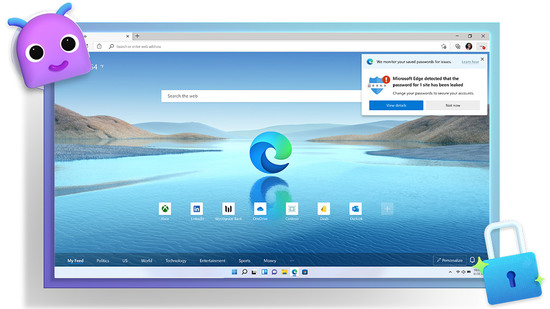
edge浏览器简介
由微软公司与win10同步推出的一款浏览器软件。该软件简单好用,比较的注重实用性,在功能方面上也比较的全面,它内置了语音功能、阅读器、笔记和分享功能,可以为用户带来很多人性化的功能服务,用户可以将自己喜欢的网页内容进行收藏和共享,将有趣的东西分享出去,也可以设置书签,方便下次继续浏览,还有历史记录,可以帮您恢复之前不小心关掉的网页,用户可以用它来上网搜索任何想要搜索的东西,能为用户带来高效便捷的网页浏览体验。
edge浏览器特色
1、支持现代浏览器功能
Microsoft Edge作为微软新一代的原生浏览器,在保持IE原有的强大的浏览器主功能外,还完美补充了扩展等现代浏览器功能;
2、共享注释
用户可以通过Microsoft Edge在网页上撰写或输入注释,并与他人分享;
3、内置微软Contana
Microsoft Edge内置有人工智能微软Contana,你在使用浏览器的时候,你的个人智能管家会给你更多的搜索和使用建议;
4、设计极简注重实用
Microsoft Edge浏览器的交互界面比较简洁,这也凸显了微软在Microsoft Edge浏览器的开发上更注重其实用性。
5、依赖于Windows 10
Microsoft Edge依赖于Windows 10系统,因此它无法单独运行。
edge浏览器亮点
在网页、书籍和 PDF 中记录想法。edge浏览器凭借“阅读视图"和“整洁打印"功能保持专注,免去多余烦扰。
1、书籍
试用阅读视图、阅读工具、突出显示、注释或询问 Cortana 问题。Microsoft Store 中的书籍会同步至任何设备。
2、PDF
使用 PDF 完成更多 – 自定义不同视图、记笔记和大声朗读。自动填充表单或使用数字手写笔进行手写签名。
3、整洁打印
通过 Microsoft Edge 打印不含广告或多余信息的网页。启用“整洁打印"选项,打印所需的内容。
4、学习工具
以自己的方式聆听书籍,使用增强的学习工具将字词分解成音节并突出显示词性。
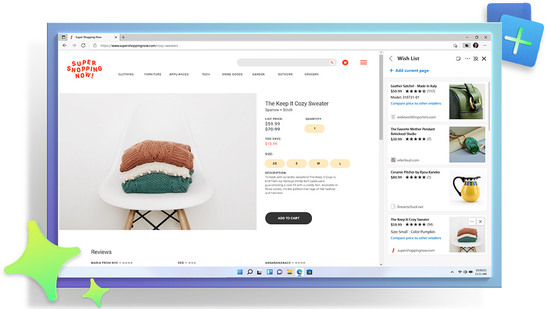
edge浏览器功能
欢迎使用这款专为 Windows 10 设计的快速、安全的浏览器。edge浏览器pc版仅属于 Windows 10 自带,不能单独下载或安装。用户需要将系统升级为win10系统即可使用microsoft edge浏览器。
win10系统下载地址:http://www.ddooo.com/softdown/141445.htm
若要开始进行操作,请在任务栏上选择“Microsoft Edge”
可通过直接在地址栏中键入搜索内容快速进行搜索。无论你是要搜索企鹅图片还是需要天气预报,都可以立即获取搜索建议、来自 Web 的即时结果以及浏览历史记录。
想知道还可以执行哪些操作?下面是 Microsoft Edge 可以帮助你执行的其他操作。
同时打开多个标签页,且不会卡顿。你可以管理标签页,即固定标签页以使其始终位于同一个位置,预览标签页,以及保存标签页组供将来使用。
为线上搜索结果添加自己的注释,然后分享。使用 Microsoft Edge 在 Web 上进行书写。无论是在不同地点协作还是在会议中演示,都可以在网页上绘制草图或在注释框中键入注释。
将你的所有内容都存储在一个位置。跟踪你在 Web 中收集的收藏夹 - 选择“收藏夹”,以查看你阅读列表、浏览历史记录和当前下载。若要使收藏夹和阅读列表在所有 Windows 10 设备上都可用,只需使用 Microsoft 帐户登录。
脱机阅读内容。只需将站点添加到阅读列表即可阅读,甚至无需 Internet 连接。
自定义数据的收集方式。可以阻止 Cookie,以及选择其他可帮助你决定如何处理数据的设置。需要管理浏览器历史记录?位于“收藏夹” 下的“历史记录” 中。
浏览 Web 的同时进行其他操作。添加扩展以进行翻译网站、阻止广告和管理密码等操作。
成为专家。选择右上角的“设置及更多”,然后选择“设置”,即可进行自定义设置,或识别当前的 Microsoft Edge 版本。只需查看“关于此应用”下的信息。
edge浏览器说明
1、快速开始工作。
要将您经常使用的项置于前端和中间位置,请选择“更多” >“在工具栏中显示”,然后从显示的列表中进行选择。
2、停止自动播放视频
要阻止网页上自动播放的烦人的广告和视频,请在地址栏中选择“显示站点信息” 或 ,然后选择“网站权限”下的“媒体自动播放设置”。
3、在浏览时改进焦点
在浏览网页(在阅读视图中)时,您可以通过一次突出显示一行、三行或五行来缩小内容的焦点。单击或点击页面上的任意位置,选择“学习工具” >“阅读偏好”。启用“行聚焦”,然后选择行数。
4、在阅读时查找含义
在阅读电子书或网页(在阅读视图中)时,选择一个单词可立即获得其含义和发音 。
在没有 Internet 连接时需要此功能?请选择“下载离线词典”,这样便设置好了。
注意:可通过以下方式为 PDF 文档启用此功能:选择“更多” >“设置”>“显示内联释义”并启用“PDF 文件”。
5、使用主题进行个性化设置
要在浏览器的亮色主题和暗色主题之间选择,请选择“更多” >“设置”>“选择一个模式”。
6、通过单击填写表格
在您让 Microsoft Edge 记住您的名称、信用卡详细信息和其他信息,并使用 Microsoft 帐户登录后,浏览器可以帮助您跨 Windows 10 设备在网站上填写这些信息。
相关下载
相关文章
更多+-
03/15
-
03/15
-
03/15
-
03/15
-
03/15
热门搜索
手游排行榜
- 最新排行
- 最热排行
- 评分最高
-
卡牌策略 大小:47.57MB
-
动作冒险 大小:50.08MB
-
角色扮演 大小:119.43MB
-
角色扮演 大小:499.60MB
-
赛车竞速 大小:
-
卡牌策略 大小:1014.71 MB
-
飞行射击 大小:50.57 MB
-
卡牌策略 大小: